Ustaw drukarkę domyślną w systemie Windows 10
Drukarka domyślna to taka, na którą wszystkie dokumenty są domyślnie wysyłane do drukowania. Ze względu na ciągłe zmiany interfejsu użytkownika w systemie Windows 10 wielu początkujących użytkowników może mieć problemy ze zmianą domyślnej drukarki. Oto jak można to zrobić.
Reklama
Jak być może już wiesz, firma Microsoft zaimplementowała nowe zachowanie drukarek w systemie Windows 10. Począwszy od kompilacji 10565, Windows 10 zmienia domyślną drukarkę na ostatnio używany automatycznie. Chociaż może to być przydatne dla niektórych użytkowników, wielu innych woli ręcznie ustawić drukarkę domyślną.
Oto jak można to zrobić.
Aby ustawić drukarkę domyślną w systemie Windows 10, wykonaj następujące czynności.
- Otworzyć Aplikacja Ustawienia.
- Przejdź do następującej strony: Ustawienia -> Urządzenia -> Drukarki i skanery.
- Zobacz opcję o nazwie „Pozwól systemowi Windows zarządzać moją drukarką domyślną”. Wyłącz go, jak pokazano poniżej.
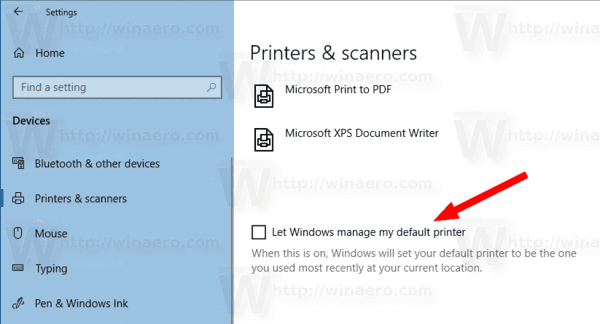
- Teraz wybierz żądaną drukarkę z listy.
- Kliknij na 'Zarządzać' przycisk.
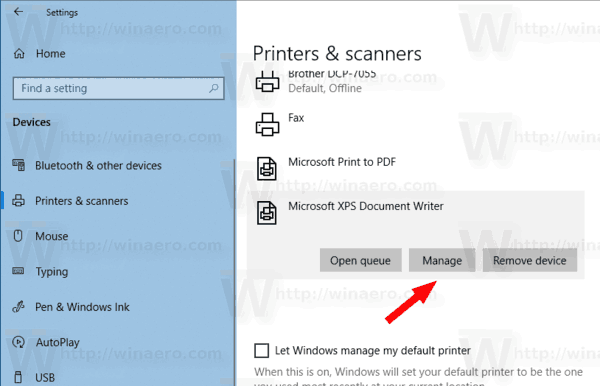
- Na następnej stronie kliknij „Ustaw domyślną' przycisk.
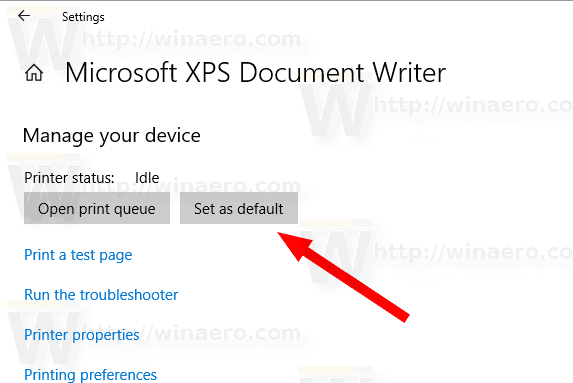
Wybrana drukarka jest teraz Twoją domyślną drukarką. Ponadto system Windows 10 nie zmieni domyślnej drukarki za każdym razem, gdy wybierzesz inną drukarkę w oknie dialogowym drukowania.
Alternatywnie możesz użyć klasycznej aplikacji Panel sterowania, aby ustawić domyślną drukarkę w systemie Windows 10.
Ustaw drukarkę domyślną za pomocą panelu sterowania
- Otwórz klasykę Aplikacja Panelu sterowania.
- Przejdź do Sprzęt i dźwięk \ Urządzenia i drukarki.
- Pod Drukarki, kliknij prawym przyciskiem myszy żądaną drukarkę.
- Wybierz Ustawić jako domyślną drukarkę z menu kontekstowego.

- Jeśli masz Pozwól systemowi Windows zarządzać moją domyślną drukarką włączona, musisz potwierdzić operację i wyłączyć tę funkcję.
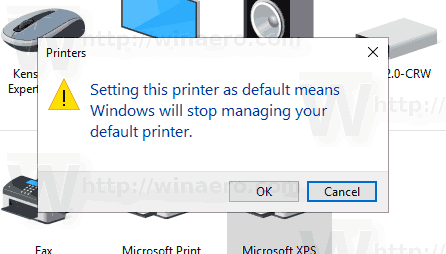
Drukarka zostanie teraz ustawiona jako drukarka domyślna.
Wskazówka: jeśli masz drukarkę lokalną lub sieciową podłączoną do komputera z systemem Windows 10, może być konieczne otwarcie jej od czasu do czasu kolejka lub okno stanu drukowania, aby usunąć zadania drukowania, które utknęły lub zostały wstrzymane druk. Możesz utworzyć specjalny skrót za pomocą polecenia rundll32, który pozwoli Ci uzyskać bezpośredni dostęp do kolejki drukowania jednym kliknięciem. Zobacz artykuł:
Otwórz kolejkę drukarki za pomocą skrótu w systemie Windows 10
Inne interesujące artykuły:
- Jak uniemożliwić systemowi Windows 10 zmianę domyślnej drukarki?
- Otwórz kolejkę drukarki w systemie Windows 10
- Utwórz skrót do folderu drukarek w systemie Windows 10
- Usuń zablokowane zadania z kolejki drukarki w systemie Windows 10
- Utwórz skrót do urządzeń i drukarek w systemie Windows 10
- Dodaj menu kontekstowe urządzeń i drukarek w systemie Windows 10
- Dodaj urządzenia i drukarki do tego komputera w systemie Windows 10

